Editor Wix: aggiungere e gestire un logo
5 min
In questo articolo:
- Creare e aggiungere un logo nell'Editor Wix
- Aggiungere un logo Wix esistente al tuo sito
- Caricare il logo di un sito
- FAQ
I loghi sono il volto della tua attività e con Wix Logo Maker puoi creare un branding personalizzato. Aggiungi i loghi che crei direttamente dall'Editor Wix o utilizza l'elemento per creare un nuovo logo.
Puoi anche caricare file del logo esistenti (creati con il Logo Maker o altrove) e aggiungerli al tuo sito.

Creare e aggiungere un logo nell'Editor Wix
Puoi creare un nuovo logo dall'Editor del tuo sito. Wix Logo Maker genera loghi accattivanti per la tua attività, che puoi personalizzare per creare un branding personalizzato e unico.
Per creare un nuovo logo:
- Apri il tuo sito nell'Editor Wix
- Clicca su Aggiungi elementi
nel menu a sinistra
- Seleziona la scheda Immagini
- Seleziona Logo personalizzato
Nota: se hai già creato un logo con Wix Logo Maker, verrà visualizzato qui - Clicca su Aggiungi logo
- Seleziona il logo
- Clicca su Gestisci brand
- Aggiungi le informazioni pertinenti e seleziona un design tra le opzioni disponibili. Scopri di più sulla creazione di un logo con Wix Logo Maker
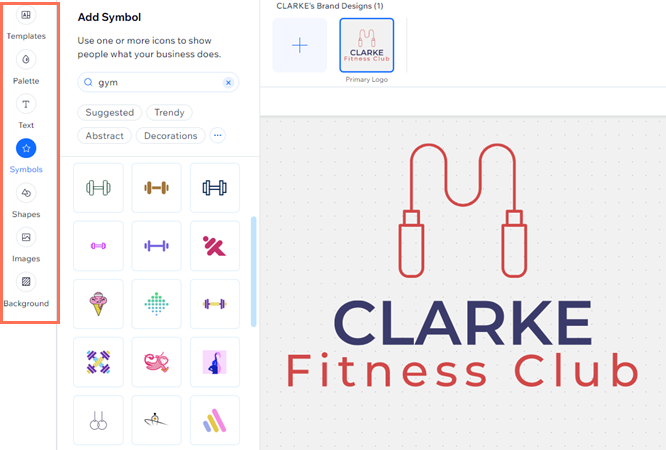
Suggerimento:
- Se non hai acquistato un logo, puoi crearne uno e utilizzare il file di esempio gratuito 200x200 per mostrarlo sul tuo sito. Se hai bisogno di file logo con una risoluzione più elevata, puoi acquistarli facendo l'upgrade a uno qualsiasi dei pacchetti Logo
- Se hai già acquistato il tuo logo con Wix Logo Maker, verrà visualizzato quando aggiungi il logo al tuo sito
Aggiungere un logo Wix esistente al tuo sito
Se hai già creato e acquistato il tuo logo con Wix Logo Maker, puoi aggiungere l'elemento per mostrarlo rapidamente sul tuo sito.
Per aggiungere un logo Wix esistente:
- Apri il tuo sito nell'Editor Wix
- Clicca su Aggiungi elementi
nel menu a sinistra
- Seleziona la scheda Immagini
- Seleziona Logo personalizzato
- Clicca su Aggiungi logo
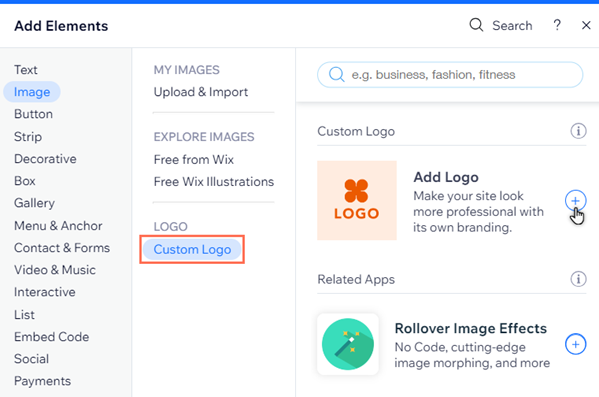
Caricare il logo di un sito
Puoi caricare i loghi che hai creato esternamente e aggiungerli al tuo sito.
Caricalo nelle Informazioni sull'attività del tuo sito nel Pannello di controllo del tuo sito o caricalo all'interno dell'Editor per utilizzarlo nelle pagine del tuo sito.
Nota:
Se carichi il tuo logo all'interno dell'Editor, questo non viene aggiunto automaticamente alle Informazioni sull'attività del tuo sito. Devi aggiungerlo dal Pannello di controllo del tuo sito.
Editor Wix
Pannello di controllo
- Apri il tuo sito nell'Editor Wix
- Clicca su Aggiungi elementi
nel menu a sinistra
- Seleziona Immagini
- Seleziona Carica immagini
- Seleziona da dove vuoi aggiungere i contenuti multimediali dalle opzioni disponibili
- Scegli l'immagine che desideri
- (Facoltativo) Seleziona il file e clicca su Aggiungi alla pagina per aggiungerlo al sito
Suggerimento: per creare un'immagine con uno sfondo trasparente, carica un file .png.
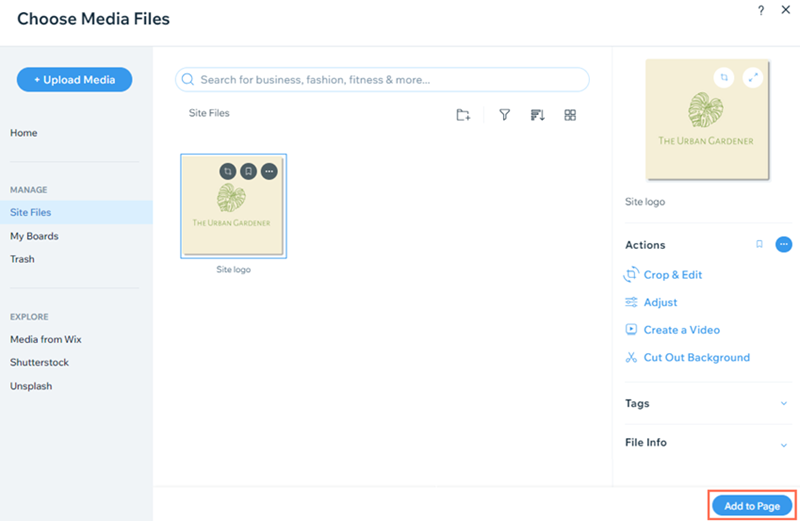
FAQ
Seleziona le seguenti opzioni per scoprire di più sui loghi nel tuo sito.
Quando vengono aggiunti i loghi alle Informazioni sull'attività del mio sito?
Dove vengono mostrati i loghi sul sito?
Devo pagare per creare un logo con Wix?
Quali sono le proporzioni consigliate per i loghi caricati?

